
Los LUTs (Look-Up Tables) son herramientas esenciales en el mundo de la edición de video y la corrección de color. Su popularidad ha crecido exponencialmente debido a la facilidad con la que permiten transformar el aspecto de un video, aplicando estilos y tonalidades profesionales en pocos pasos. Si te preguntas «LUTs qué son y cómo usarlos correctamente», en este artículo te explicaremos en detalle su funcionamiento, cómo aplicarlos de manera efectiva y algunas recomendaciones para sacarles el máximo provecho.
Los LUTs son archivos matemáticos que transforman los colores de un video o imagen, aplicando ajustes predefinidos de tonalidad, saturación y brillo. En términos sencillos, un LUT es como un «filtro avanzado» que ayuda a darle un estilo específico a tus proyectos audiovisuales.
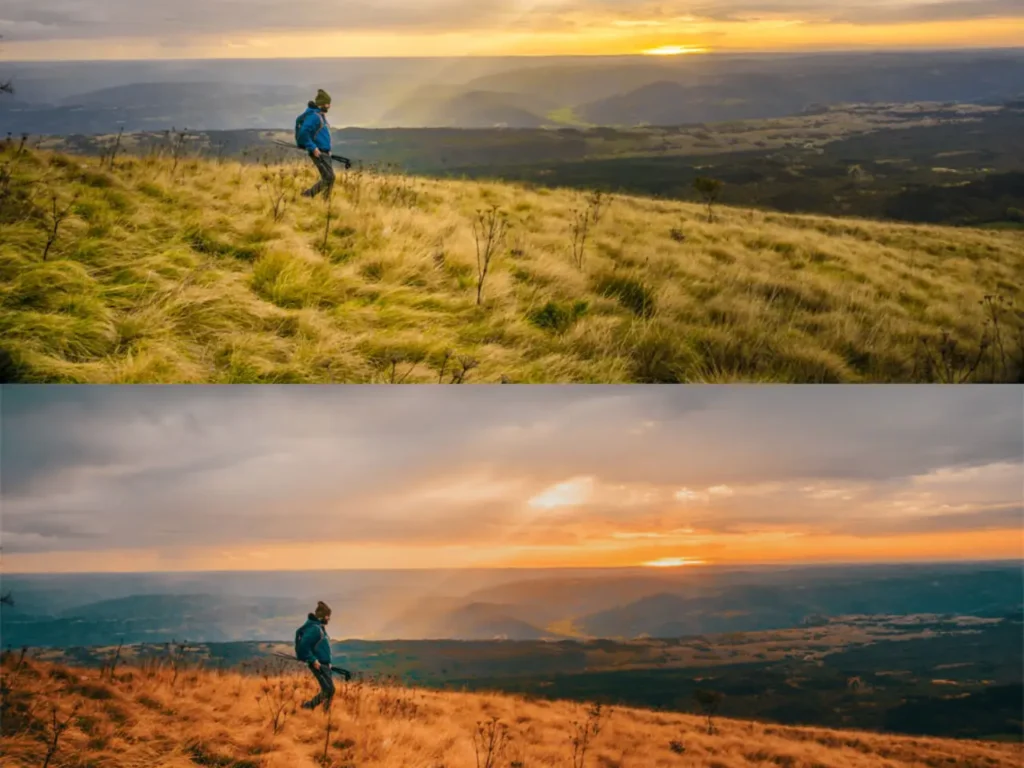
Existen diferentes tipos de LUTs, pero los más comunes son:
El uso adecuado de los LUTs depende del software de edición y las necesidades del proyecto. A continuación, te damos una guía general:


Aunque un LUT puede transformar la apariencia de un video, rara vez será perfecto sin ajustes adicionales. Recomendamos:

En lugar de aplicar un solo LUT a toda la imagen, considera usar capas o nodos para dividir ajustes técnicos y creativos. Por ejemplo:
¿Quieres potenciar los colores de tus vídeos? Solo tienes que suscribirte a nuestra newsletter y recibirás el pack en tu correo. Además, por unirte te llevas un 10% de descuento en tu primera compra.
Los LUTs son herramientas potentes que pueden transformar tus proyectos de video, dándoles un aspecto profesional y distintivo. Sin embargo, para usarlos correctamente, es esencial elegir el LUT adecuado, aplicar ajustes adicionales y grabar con perfiles de color apropiados.
Empieza a experimentar con LUTs y descubre cómo pueden mejorar tu flujo de trabajo creativo. ¡El límite es tu imaginación!

33% no aplicable al curso Maestro Modelador. Cupones no acumulables.
Introduce tu usuario y contraseña para acceder a la academia y disfrutar de todas las formaciones